
Jei ieškote išsamaus vadovo, kaip išvalyti grafikos tvarkyklių diegimą, patekote į reikiamą vietą. „Švarus diegimas“ gali būti gana naujas tiems, kurie dažnai nesigilina į savo kompiuterius, tačiau verta atkreipti jūsų dėmesį kaip į galimą žaidimų avarijos ir kitų tvarkyklių diegimo problemų sprendimą.
Dabar naudokite šią procedūrą, kad išvalytumėte grafikos tvarkykles:
1 žingsnis: Atsisiųskite reikalingą tvarkyklę
Visų pirma turėtumėte atsisiųsti reikalingą tvarkyklę. Tai galima padaryti daugiausia dviem būdais:
1 variantas - automatiškai (rekomenduojama) - Tai greičiausias ir lengviausias variantas. Viskas atliekama vos keliais pelės paspaudimais - tai lengva, net jei esate kompiuterio naujokas.
ARBA
2 variantas - rankiniu būdu - Jums reikės šiek tiek kompiuterinių įgūdžių ir kantrybės, kad tokiu būdu atsisiųstumėte tvarkyklę, nes internete turite rasti tiksliai tinkamą tvarkyklę ir tada atsisiųsti ją patys.
1 variantas - automatiškai atsisiųsti tvarkyklę
Jei neturite laiko, kantrybės ar kompiuterinių įgūdžių rankiniu būdu atsisiųsti grafikos tvarkykles, galite tai padaryti automatiškai su Vairuotojas lengvai .
„Driver Easy“ automatiškai atpažins jūsų sistemą ir ras jai tinkamus tvarkykles. Jums nereikia tiksliai žinoti, kokia sistema veikia jūsų kompiuteris, jums nereikia rizikuoti atsisiųsti ir įdiegti netinkamą tvarkyklę ir nereikia jaudintis dėl klaidos diegiant. „Driver Easy“ rūpinasi viskuo.
Norėdami atsisiųsti tvarkykles, galite naudoti NEMOKAMĄ „Driver Easy“ versiją, tačiau vėliau jas turite įdiegti rankiniu būdu, po vieną. Ir naudojant „PRO“ versiją viskas tampa daug lengviau - tereikia dviejų paprastų paspaudimų ir tuojau!
Gerai, pakankamai intro. Pažiūrėkime, ką turėtumėte daryti:
1) parsisiųsti ir įdiekite „Driver Easy“.
2) Kompiuteryje galite paleisti „Driver Easy“ ir atsisiųsti bet kokį jums reikalingą tvarkyklę. Bet tai kol kas nerekomenduojama. Turėtumėte palikti tai 4 žingsnis ir aš jums parodysiu daugiau informacijos, kaip atnaujinti tvarkykles naudojant „Driver Easy“.
Būkite tikri, kad „Driver Easy“ naudoja tik originalias tvarkykles, tiesiai iš jūsų aparatūros gamintojų.2 parinktis - atsisiųskite tvarkyklę rankiniu būdu
Tai yra labiausiai paplitęs tvarkyklės atsisiuntimo būdas, tačiau tai kainuoja daugiau laiko ir pastangų nei naudojant tvarkyklės atnaujinimo įrankį. Be to, galite atsisiųsti ir netinkamą tvarkyklę (pvz., Nesuderinamą su jūsų sistema), todėl visos ankstesnės pastangos eina per vamzdžius ir jūs turite pradėti viską iš naujo. Bet kokiu atveju tiesiog įsitikinkite, kad internete radote tinkamą tvarkyklę.
1) Jei naudojate NVIDIA vaizdo plokštę, spustelėkite čia ieškoti savo vairuotojo.
2) Jei naudojate AMD, spustelėkite čia .
3) Jei naudojate „Intel“, spustelėkite čia .
2 žingsnis: sukurkite sistemos atkūrimo tašką
Šis žingsnis iš tikrųjų nėra būtinas, tačiau prieš pradedant kitą žingsnį primygtinai siūlau kaip atsargumo priemonę sukurti atkūrimo tašką. Atkurimo taškas leidžia jums grąžinti sistemos ankstesnę būseną, kai ji vis dar gerai veikia (ypač prieš kilus bet kokioms problemoms). Tačiau neišsigąskite - švaraus diegimo metu retai kils rimtų problemų.
Jei nežinote, kaip sukurti atkūrimo tašką, galbūt jums naudingas šis pranešimas: Kaip įgalinti ir sukurti atkūrimo taškus sistemoje „Windows 10“?
Sukūrę atkūrimo tašką, turėtumėte pereiti prie kito žingsnio, esančio žemiau.
3 žingsnis: Pašalinkite dabartines grafikos tvarkykles
Nesvarbu, ar žinote, ar ne, yra du įprasti būdai, kaip žmonės gali pašalinti savo tvarkykles: a) „Windows“ įrenginių tvarkytuvėje spustelėdami „Pašalinti įrenginį“ ir b) tvarkyklių pašalinimą iš valdymo skydo „Programos ir funkcijos“. Tačiau nepateiksiu nė vieno, nes jie NEGALI visiškai pašalinti tvarkyklės (įskaitant jos failus, aplankus ir registro raktus) iš jūsų kompiuterio. Be to, yra gana daug laiko ir klaidų ištrinti kiekvieną atskirą tvarkyklės failą rankiniu būdu - turite išsiaiškinti, kokius failus turi tvarkyklė, kur jie randasi, o po to juos ištrinti po vieną (tai gali būti gana daug) darbo). Taigi, norėdami sutaupyti laiko ir pastangų, siūlau naudoti Rodyti tvarkyklės šalinimo programą (DIEVAS) atlikti darbą už jus.
DIEVAS yra vienas plačiausiai priimtų tvarkyklių pašalinimo įrankių, be to, juo labai lengva naudotis. Tačiau atkreipkite dėmesį, kad DDU yra trečiosios šalies programinė įranga, todėl būtinai atsisiųskite ją iš patikimos svetainės. Taip pat nepamirškite, kad tai gali išspręsti vairuotojo diegimo problemas, tačiau kai kuriais retais atvejais tai gali pablogėti. Kitaip tariant, išbandykite DDU savo pačių rizika. (Jei sukūrėte sistemos atkūrimo tašką, kaip parodyta 2 žingsnis , jums nereikia per daug jaudintis dėl galimos rizikos.)
1) parsisiųsti ir įdiekite DDU. (Galite atsisiųsti DDU iš kitų svetainių. Tiesiog įsitikinkite, kad programa yra saugi naudoti.)
2) Prieš paleisdami DDU, turėtumėte įkelti savo kompiuterį saugus režimas .
Nežinote, kaip paleisti „Windows“ saugiuoju režimu? Peržiūrėkite šį įrašą: Kaip įeiti į „Windows 10“ saugųjį režimą, kai nepavyksta paleisti įprastai . Jei tai neatitinka jūsų poreikių, tiesiog google paleiskite saugiuoju režimu “Ir turėtumėte rasti daug naudingų pamokų.3) Paleidus saugiuoju režimu, paleiskite DDU.
4) Spustelėkite Pasirinkite įrenginio tipą ir pasirinkti GPU .
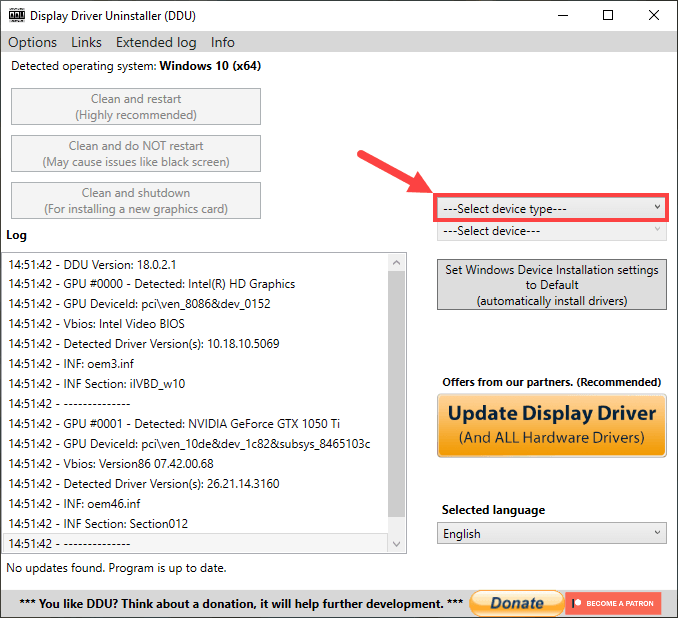
Tada spustelėkite Pasirinkite įrenginį ir pasirinkite savo vaizdo plokštės tipą, pvz., NVIDIA.
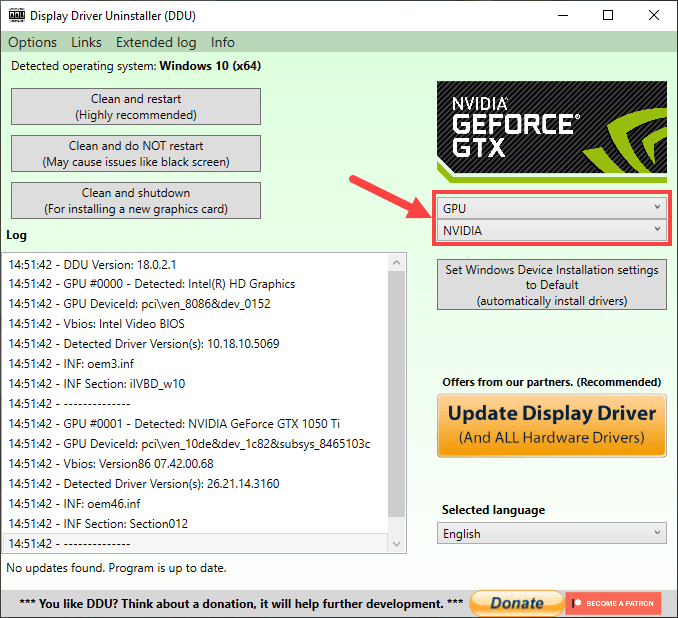
5) Viršutiniame kairiajame kampe yra trys variantai:
Išvalykite ir paleiskite iš naujo - jei nuspręsite pasilikti dabartinę vaizdo plokštę arba tiesiog atliksite tam tikrą trikčių šalinimą, tai turėtumėte spustelėti.
Išvalykite ir NEBĖKITE iš naujo - jei jums reikia išimti kelias vaizdo plokštes, tuomet ši turėtų būti jūsų pasirinkta.
Išvalykite ir išjunkite - Jei norite pakeisti dabartinę vaizdo plokštę nauja, turėtumėte spustelėti šią parinktį.
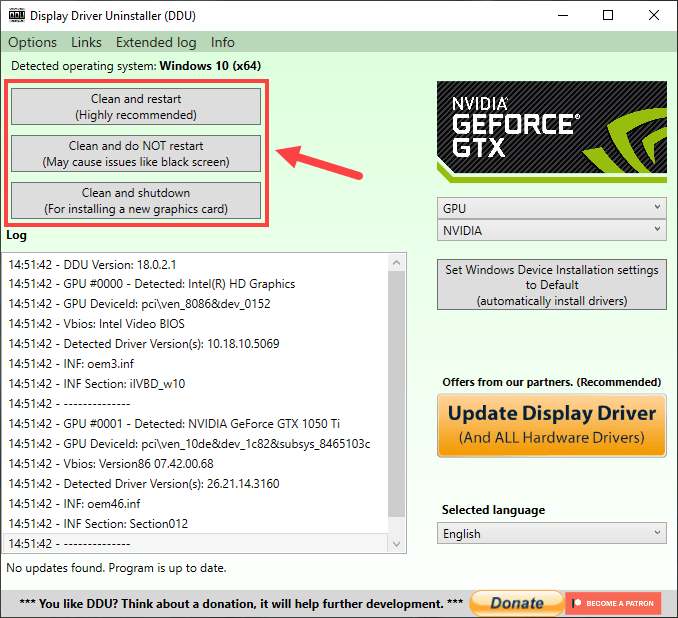
Pasirinkite parinktį atsižvelgdami į savo faktinę situaciją ir palaukite, kol baigsis pašalinimo procesas. Nesvarbu, kurį pasirinksite, jums reikės perkraukite kompiuterį, kad galėtumėte judėti toliau.
4 žingsnis: įdiekite atsisiųstą tvarkyklę
Galiausiai, paskutinis žingsnis yra įdiegti tvarkyklę.
- Jei atsisiųsite tvarkyklę iš savo gamintojo svetainės, atlikite toliau nurodytus veiksmus.
Paleidus kompiuterį iš naujo įprastu režimu, suraskite tvarkyklės failą, kurį atsisiuntėte 1 žingsnis . Dukart spustelėkite tą failą (su plėtiniu „.exe“) ir vykdykite ekrane pateikiamas instrukcijas, kad įdiegtumėte tvarkyklę. Kad pakeitimai įsigaliotų, nepamirškite iš naujo paleisti kompiuterį.
- Jei naudosite Vairuotojas lengvai Norėdami atnaujinti tvarkyklę, atlikite šią procedūrą:
1) parsisiųsti ir įdiekite „Driver Easy“. (Praleiskite šį veiksmą, jei jau tai padarėte.)
2] Paleiskite „Driver Easy“ ir spustelėkite mygtuką Skenuoti dabar mygtuką. Tada „Driver Easy“ nuskaitys jūsų kompiuterį ir aptiks visas tvarkykles, turinčias problemų.
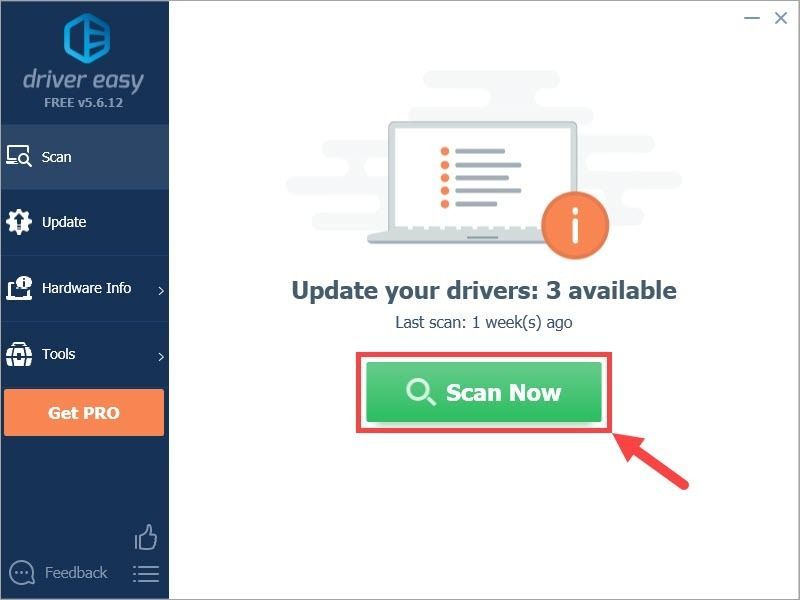
3) Spustelėkite Atnaujinti viską automatiškai atsisiųsti ir įdiegti teisingą visų tvarkyklių versiją, kurios trūksta arba yra pasenusios jūsų sistemoje (tam reikia Pro versija - būsite paraginti naujovinti, kai spustelėsite „Atnaujinti viską“). Arba, jei norite tik atnaujinti grafikos tvarkyklę, tiesiog spustelėkite Atnaujinti mygtuką šalia jo.

Pastaba: jei norite, galite tai padaryti nemokamai, bet tai iš dalies yra rankinis.
Jei turite kokių nors problemų naudojant „Driver Easy“, kad atnaujintumėte tvarkyklę, nedvejodami parašykite mums el support@drivereasy.com . Mes visada esame čia, kad padėtume.4) Perkraukite iš naujo net jei jūsų to neprašoma.
Dabar jūsų grafikos tvarkyklė turėjo būti sėkmingai įdiegta iš naujo. Tęskite, ar viskas gerai.
Štai, eikite - 4 paprasti žingsniai, kaip išvalyti įdiegti grafikos tvarkykles! Tikimės, kad šis pranešimas padėjo išspręsti jūsų problemą. Jei turite daugiau klausimų ar idėjų, nedvejodami palikite komentarą žemiau. Ačiū, kad skaitėte! 🙂






![[IŠSPRĘSTAS] Minecraft juodo ekrano problema – 2022 m. patarimai](https://letmeknow.ch/img/knowledge/08/minecraft-black-screen-issue-2022-tips.jpg)